Ошибка 0x8007007B обозначает – «Неверный синтаксис имени файла, каталога или метки тома». Данное уведомление наиболее часто может появляться при обновлении более старой операционной системы на Виндовс 10. Так же может возникнуть при попытке активации официальным ключом той системы, которая ранее была активирована пиратским способом.
Причины появления ошибки 0x8007007b при активации Виндовс
После введения лицензионного кода, который не активируется, появляется сообщение: «Ошибка 0x8007007B. Синтаксическая ошибка в имени файла, каталога или метки тома». Возможность откатиться на шаг назад и исправить введённые данные отсутствует.
Такая ошибка появляется в таких ситуациях:
- Введён неверный лицензионный код или не подходящий для конкретной.
- Многократная активация приводит к блокировке, чтобы избежать злоупотребления лицензией.
- Проблемы с программными компонентами и программами ОС.
- Недоступность сервера Microsoft.
- Неверные сетевые настройки или могло исчезнуть подключение к интернету.
Основные способы устранения
Проверьте стабильность своего интернет-подключения и убедитесь в правильном вводе лицензионного кода.
Ошибку 0x8007007b в Windows 10 могут вызывать временные неполадки на стороне серверов Microsoft. Попробуйте повторить процедуру через некоторое время.
Интернет-провайдер может снова пытаться блокировать доступ к серверам. Для проверки зайдите на официальный сайт и посмотрите на скорость его загрузки.
Процедура обновления или успешной установки свежей версии операционной системы может происходить со сбоями, если инсталляция выполнялась с поврежденного носителя или при нестабильном подключении с сетью.
Проблема может возникнуть просто связана с некачественной или неправильной сборки.
Как исправить неполадку 0x8007007b в Windows 10
Если вы уверенны, что код был введён корректно и без опечаток, помочь исправить ошибку можно помочь ручным вводом пользователем лицензионного кода через параметры системы.
Для этого:
- Переходим в настройки, использовав Win + I или запустить через Пуск.
- Находим и открываем раздел «Обновление и безопасность», как показано ниже.
- Переходим на вкладку «Активация».
- После того как перешли, на панели справа нажимаем «Изменить ключ продукта».

В открывшемся окне устанавливаем ключ продукта и нажимаем Далее.
Ручная активация
Еще одним простым решением может служить следование данному способу:
- Первым делом нажимаем клавиши Win + R.
- Вторым шагом в появившейся строке пишем команду slui 3, нажимаем Ok.
- В появившемся окне обязательным действием нужно написать ключ продукта, состоящий из 25 значного кода.
- Нажимаем «Далее».


Замена лицензионного ключа
Если предыдущий способ прошел неуспешно, то можно заменить лицензию с помощью командной строки с правами администратора.
- Что бы начать нажимаем комбинацию клавиш Win + X на вашем ПК.
- В появившемся контекстном меню выбираем пункт «Командная строка (администратор)».
- В новом окне вводим в поле команду slmgr.vbs /ipk и лицензионный код с необходимыми дефисами. Не забудьте, что запуск командной строки должен быть выполнен с правами администратора, как было указано несколько выше
- Далее нужно сделать нажатие на Enter и подождать выполнения процесса.
- Если ничего не изменилось, в следующей строке указать команду slmgr.vbs /ato.
- Также можно попробовать осуществить ввод данных slmgr – ipk XXXXX-XXXXX-XXXXX-XXXXX-XXXXX, где ХХХХХ – действующий ключ активации. После чего подключите систему к интернету.
- Проверяем состояние лицензии. Если возможная ошибка повторилась, в следующей строке после кода нужно установить команду slmgr.vbs /upk
- Закрываем все окна на экране и воспроизводим весь процесс заново.

Стандартный способ замены лицензионного кода
Важно знать, что в последних версиях Windows 10 появился метод, чтобы изменить ключ через раздел параметров.
Для того, чтобы использовать это средство выполняем всего 5 шагов:
- Нажимаем сочетание клавиш «Win+l».
- Заходим в раздел «Обновление и безопасность».
- Открываем вкладку «Активация» правой кнопкой мыши и жмем по кнопке изменения лицензии.
- Вводим регистрационные данные и дожидаемся принятия лицензии.
- В случае успешной работы программы перезагружаем компьютер.


Статья подготовлена при участии
Все способы:
- Способ 1: Активация вручную
- Способ 2: Замена лицензии
- Способ 3: Восстановление системных файлов
- Способ 4: Проверка настроек сети
- Вопросы и ответы: 2
Активация Windows 10 это обязательная процедура для получения полностью работоспособной лицензионной ОС. Ошибки во время этой операции редки, но всё же они появляются – одной из таковых является сбой с кодом 0x8007007b, методы устранения которого мы и рассмотрим далее.
Важно! Перед исполнением действий далее убедитесь, что ключ активации вашей версии Виндовс 10 соответствует её редакции: коды от редакции Корпоративная не подходят к варианту Домашняя и наоборот!
Способ 1: Активация вручную
Рассматриваемая проблема появляется по множеству причин, но основная – служба проверки ключа не может получить доступ к серверам Microsoft. Первое, что стоит сделать в такой ситуации – попробовать активировать «десятку» вручную.
- В новейших редакциях активировать систему вручную можно через «Параметры». Нажмите комбинацию клавиш Win+I для вызова и далее в открывшемся окне выберите пункт «Обновление и безопасность».
- С помощью бокового меню выберите пункт «Активация».
- Здесь же можно проверить состояние активации операционной системы – если вы видите надпись «Система Windows не активирована», нажмите на кнопку «Изменить ключ продукта».
- Введите в появившемся окне 25-значный цифробуквенный код, затем нажмите «Далее».
- Второй вариант запуска средства активирования Виндовс заключается в вызове менеджера из оснастки «Выполнить», если из «Параметров» он по каким-то причинам не запускается. Воспользуйтесь комбинацией Win+R, введите в строку код
slui 3и нажмите «ОК».Откроется менеджер активации Виндовс 10. Дальнейшие действия аналогичны шагу 4 настоящей инструкции.





Если во время процесса рассматриваемая ошибка всё равно появляется, читайте далее.
Способ 2: Замена лицензии
Радикальный вариант решения рассматриваемой проблемы – замена лицензии посредством системного скрипта, который запускается через «Командную строку».
- Интерфейс ввода команд понадобится запустить от имени администратора – например, через упомянутое выше средство «Выполнить». Вызовите его и введите в текстовом поле окна запрос
cmd, далее зажмите Ctrl+Shift и щёлкните левой кнопкой мыши по кнопке «ОК».Читайте также: Как открыть «Командную строку» от имени администратора в Windows 10
- Введите команду следующего вида:
slmgr.vbs /ipk *ключ активации*Вместо
*ключ активации*напишите код без символов * и обязательно с дефисами-разделителями, как на изображении ниже. Нажмите Enter. - Подождите около 5 минут, затем напишите следующую команду:
slmgr.vbs /ato - Проверьте состояние лицензии. Если ошибка продолжает появляться, используйте следующую команду:
slmgr.vbs /upk - Далее закройте все открытые окна средства активации и «Командную строку», затем попробуйте повторить всю вышеописанную процедуру заново.



Способ 3: Восстановление системных файлов
Также ошибка 0x8007007b может возникать из-за проблем с программными компонентами операционной системы, поэтому следует проверить целостность системных компонентов и провести их восстановление в случае необходимости.

Урок: Проверка и восстановление системных файлов Windows 10
Способ 4: Проверка настроек сети
Ещё одна причина рассматриваемого сбоя заключается в некорректных настройках сети и/или брандмауэра, поэтому стоит проверить и их.

Подробнее: Настройки сети и брандмауэра в Windows 10
Мы рассказали вам о причинах появления ошибки 0x8007007b в Виндовс 10 и рассмотрели возможные решения этой проблемы.
Наша группа в TelegramПолезные советы и помощь
Несколько пользователей сообщили о том, что после установки последних обновлений на ПК они обнаружили код ошибки активации Windows 10 0x8007007B. Из-за этой проблемы они сталкиваются с проблемами в процессе активации ОС Windows. Чтобы решить эту проблему, мы упомянули несколько методов, которые помогут вам исправить ошибку.

Мы не можем активировать Windows на этом устройстве, так как мы не можем подключиться к серверу активации вашей организации. Убедитесь, что вы подключены к сети вашей организации и повторите попытку. Если у вас продолжаются проблемы с активацией, обратитесь в службу поддержки вашей организации. Код ошибки 0x8007007B.
Чтобы исправить код ошибки активации Windows 10 0x8007007B, выполните следующие действия.
- Запустите команду slmgr.vbs
- Используйте команду Slui 3
- Запустите средство устранения неполадок активации
- Обратитесь в службу поддержки Microsoft.
Давайте посмотрим на них подробно.
1] Запустите команду slmgr.vbs
Средство управления лицензированием программного обеспечения Windows, slmgr.vbs — это средство лицензирования командной строки. Это визуальный базовый сценарий, используемый для настройки лицензирования в Windows, а также помогает увидеть состояние лицензирования вашей установки Windows 10/8/7.
Для выполнения команды «slmgr.vbs» необходимо открыть командную строку с правами администратора .
Сначала запустите следующую команду:
slmgr.vbs /dlv
Если в нем указано GVLK, то вы знаете, что продукт был активирован с помощью корпоративного лицензирования, и вы являетесь его частью. Это для целей подтверждения.

Далее выполните следующую команду:
slmgr.vbs –ipk XXXXX-XXXXX – XXXXX – XXXXX – XXXXX
Эта команда установит ключ продукта.
В командной строке вам необходимо заменить букву «X» номером, связанным с ключом продукта.
Далее в том же окне командной строки выполните команду —
slmgr.vbs –ato
Эта команда активирует вашу копию Windows.
2] Используйте команду Slui 3

Вы также можете использовать командную строку slui.exe для активации Windows следующим образом:
- Щелкните правой кнопкой мыши кнопку «Пуск» и выберите «Выполнить».
- В диалоговом окне введите Slui 3 и нажмите клавишу Enter.
- Нажмите кнопку Да, если UAC всплывает на экране.
- Введите 25-значный ключ продукта и нажмите кнопку «Далее».
- После активации ключа продукта перезагрузите устройство Windows 10.
3] Запустите средство устранения неполадок активации

Средство устранения неполадок активации Windows 10 позволяет определить наиболее распространенные проблемы активации в операционной системе Windows. Чтобы активировать его, вы можете выполнить следующие действия:
- Откройте настройки Windows с помощью сочетания клавиш Win + I.
- Выберите категорию «Обновление и безопасность».
- На левой панели выполните прокрутку и выберите кнопку активации.
- Перейдите на правую панель и нажмите ссылку «Устранение неполадок».
Возможно, вам придется подождать некоторое время, пока процесс устранения неполадок не будет завершен. После этого перезагрузите компьютер с Windows 10 и проверьте код ошибки 0x8007007B.
4] Обратитесь в службу поддержки Microsoft
К сожалению, если ни один из описанных выше обходных путей не работает, вы можете попробовать обратиться в службу поддержки Microsoft — Центр активации корпоративного лицензирования. Сообщите им код ошибки и попросите изменить ключ продукта.
Просмотров: 2 459
Операционная система Windows требует активации. Это необходимо для полноценного функционирования системы. Также лицензионные ОС могут постоянно получать важные обновления. Поэтому придется купить ключ активации Windows. Процесс установки ключа проходит достаточно легко. Однако встречаются ситуации, когда возникает код ошибки активации 0x8007007b. При этом пользователь не может произвести регистрацию. Несмотря на то, что системы разработаны уже давно, разные ошибки появляются. Как правило, они легко решаются.
Когда появляется код ошибки активации виндовс 0x8007007b.
Windows 7 остается очень популярной операционной системой среди пользователей. Но многие переходят на 10-ю версию этого продукта. При этом обновление происходит из старой системы. Чаще при этом появляется ошибка активации 0x8007007b. Как правило, это связано с тем, что используемая «семерка» является нелицензионной версией. Поэтому нужно производить установку Windows 10 на чистый винчестер или установить лицензионную версию старой системы.
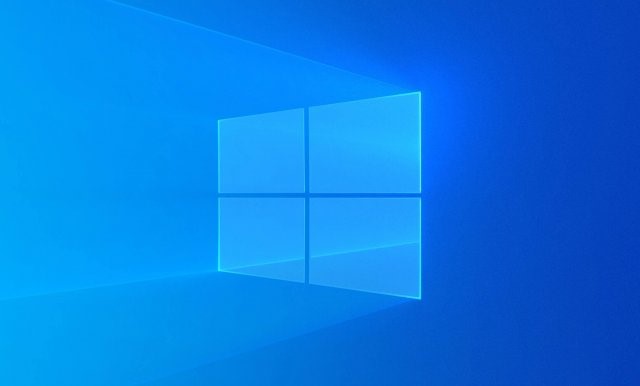
Но встречаются и другие причины возникновения появления сообщения «Ошибка 0x8007007B. Неверное имя файла, имя каталога или синтаксис метки тома»:
- опечатка при вводе ключа;
- ошибка на стороне сервера Майкрософт;
- проблемы с соединением сети интернет;
- сбои в установке системы;
- не найдены SRV-запись или KMS-сервер.
Поэтому после появления данной ошибки сразу нужно проверить интернет-соединение, правильность ввода лицензионного ключа. Также повторить операцию несколько раз. При этом нужно соблюсти промежуток времени не менее 12 минут. Если ошибка все равно появляется, то нужно перейти к ее устранению.
Как устранить проблему с активацией?
Существует несколько способов устранения сбоя на компьютере. Их выполнение интуитивно понятно и не повредит систему.
Сначала стоит попробовать ручной ввод ключа при помощи командной строки. Для этого нужно запустить консоль с правами администратора и выполнить следующие рекомендации:
- В открывшемся окне прописать команду «slmgr.vbs -dlv». Она откроет программный Script Host.
- В открывшемся диалоговом окошке найти информацию о состоянии лицензионного файла. Если ключ не отображается, то его нужно ввести.
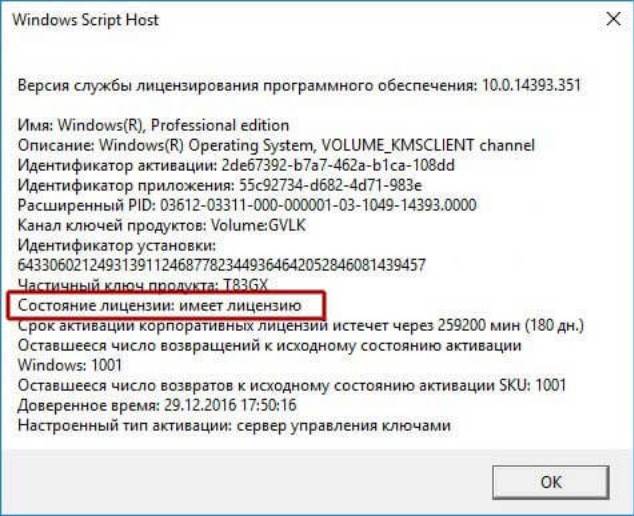
- Запускается стандартное приложение для выполнения задач при помощи комбинации «Win+R».
- В строке ввода написать ««slui 3».
- В появившемся окне необходимо ввести ключ и нажать кнопку «Активировать».
Должно появиться окно об успешной активации. После чего нужно перезагрузить компьютер. После запуска Windows нужно проверить не пропал ли ключ. Если ключа нет, и появляется ошибка 0x8007007b при активации виндовс, нужно попробовать другой способ.
Можно попробовать при помощи стандартной программы Windows 10 изменить ключ. Для этого нужно выполнить следующие операции:
- Нажать комбинацию клавиш «Win+l».
- После открытия панели параметров выбрать пункт «Обновление и …».

- В появившемся окне выбрать пункт «Активация» и нажать кнопку «Изменить ключ …».
- Ввести синтаксически правильно данные, нажать «OK».
После появления сообщения об успешной регистрации ключа, опять нужно перезагрузить ПК. Чаще этот способ помогает решить проблему и ключ не слетает.
Как видно, код ошибки 0x8007007b при активации windows легко устраняется. Также легко решить проблему с регистрацией ключа Office. Главное не стоит бояться повредить систему. Даже если и произойдет непредвиденное, что случается крайне редко, ОС всегда можно переустановить и попробовать ее снова зарегистрировать.
После установки Windows 10 и ввода ключа продукта для активации копии вы можете увидеть код ошибки 0x8007007b и описание, которое гласит буквально следующее: Синтаксическая ошибка в имени файла, имени папки или метке тома. Если вы не впервые активируете какую-либо сборку Windows, вероятно, вы уже знаете о том, что значит эта злополучная ошибка. Если же вы впервые столкнулись с ней только в Windows 10, этот небольшой материал расскажет вам о том, почему активация не может быть успешно завершена, что означает эта синтаксическая ошибка в имени файла, имени папки или метке тома, а также как избавиться от повторного возникновения ошибки 0x8007007b.
Как возникает ошибка 0x8007007b
В Windows 10 система активации не претерпела серьезных изменений и сам процесс происходит стандартным способом. При нем ключ активации, который вы вводите при установке Windows 10 или после ее завершения отправляется на сервер компании Microsoft, где проверяется его подлинность. Если был введен недействительный ключ или при его вводе была допущена банальная опечатка, после соединения с сервером, на экране отобразится ошибка активации 0x8007007b.
Можно было бы просто открыть параметры системы и попробовать заново ввести ключ, проверив его правильность. Но проблема в том, что в Windows 10 компания Microsoft сменила дизайн меню, отвечающего за активацию системы, и просто убрала оттуда кнопку смены ключа активации. Как же быть и где искать возможность ввода нового ключа в Windows 10, чтобы избавиться от ошибки 0x8007007b мы расскажем ниже.
Как избавиться от повторного появления подобной ошибки
Для того чтобы устранить ошибку 0x8007007b, возникающую при активации Windows (виндовс), вам необходимо последовательно проделать все шаги, описанные ниже и попробовать сменить лицензионный ключ или просто ввести тот же более внимательно и без опечаток.
Способ #1
- Откройте меню Пуск.
- Выберите пункт Выполнить. Также для открытия этого пункта вы можете воспользоваться сочетанием клавиш Win+R.
- В открывшемся небольшом системном окне введите вручную команду slui 3.
- Нажмите кнопку Ок в окне или нажмите клавишу Enter на клавиатуре.
- Перед вами откроется окно, в котором вы сможете ввести новый ключ активации Windows или повторить ввод того же ключа, не допуская ошибок и опечаток, которые могли стать причиной появления ошибки.
- После ввода ключа нажмите в нижней части окна кнопку Активировать. Введенный на этот раз ключ, заменит собой тот, который был введен ранее. Процесс смены ключа активации в Windows 10 был заменен на полную перезапись существующего, в отличие от прошлых версий операционной системы, где можно было отредактировать ключ вручную.
Способ #2
- Откройте Командную строку Windows от имени администратора. Для этого кликните правой клавишей мыши на кнопке Пуск в нижнем левом углу экрана.
- В открывшемся системном окне введите команду slmgr.vbs /ipk XXXX-XXXX-XXXX-XXXX-XXXX, где каждый Х замените на символы вашего ключа активации.
- Нажмите Enter и перезагрузите систему.
Если ключ введен правильно, ошибка 0x8007007b больше вас не побеспокоит.


